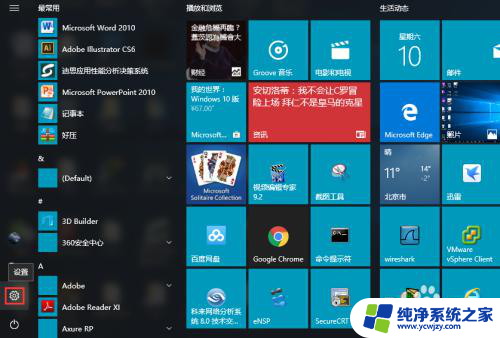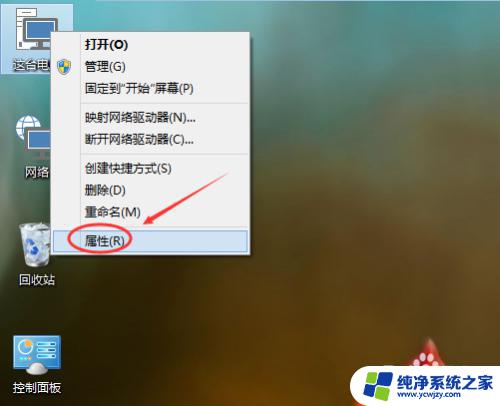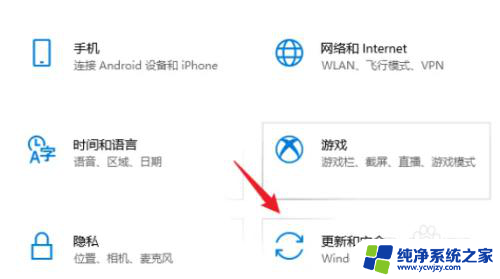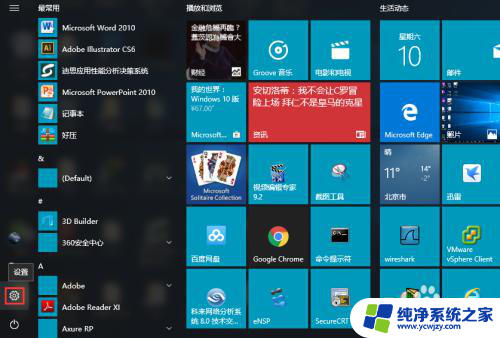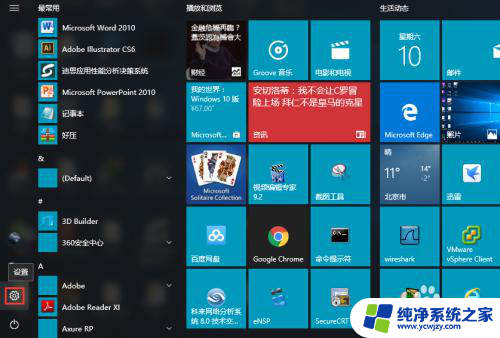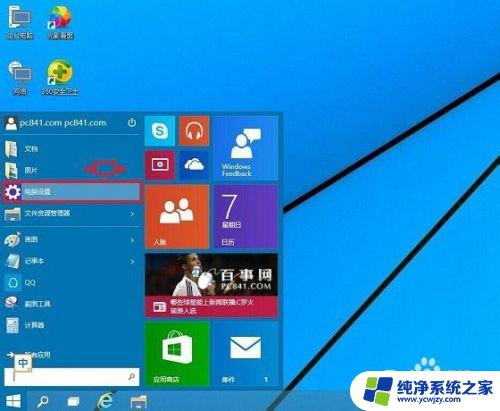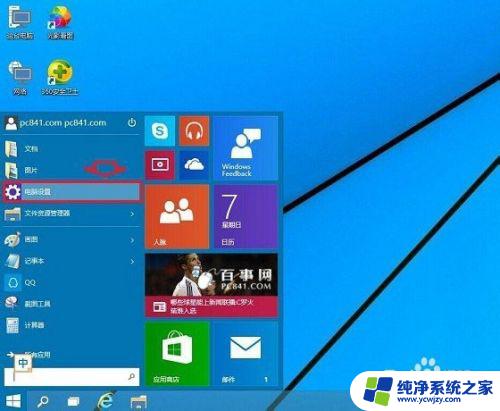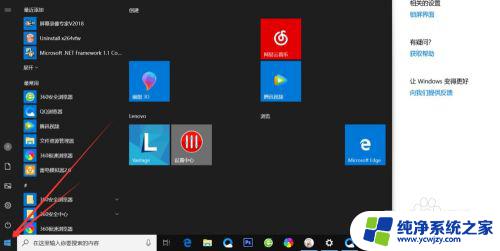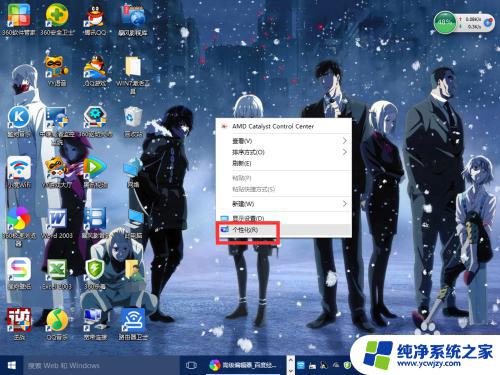怎么重置windows10系统 如何重置Windows10系统到出厂设置
更新时间:2023-09-12 15:40:52作者:jiang
怎么重置windows10系统,重置Windows 10系统是一种常见的解决问题的方法,它可以帮助用户解决系统运行缓慢、软件不稳定或出现其他故障的情况,重置系统的过程将把Windows 10恢复到出厂设置,就像用户第一次使用电脑时一样。这意味着所有个人文件、安装的程序和自定义设置都将被删除,因此在执行此操作之前,务必备份重要的数据。无论是使用系统设置还是安装盘,本文将向您介绍如何重置Windows 10系统,以帮助您解决各种问题。
具体步骤:
1.方法一:在能正常进系统的情况下,如果电脑运行慢。卡顿。 可以进行电脑重置 大部分问题都可以解决。
如图所示:
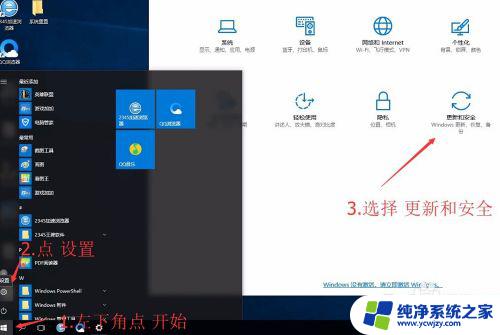
2.选择更新与安全后 会弹出一个菜单。 我们选左边的恢复,在右边找到重置此电脑。
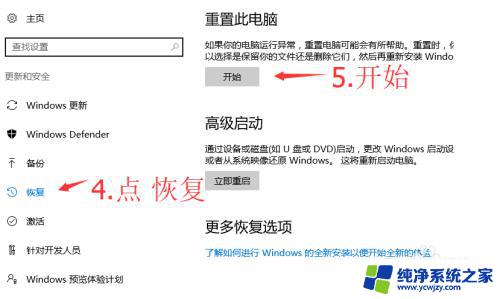
3.接下来根据个人情况,选择需要清空的磁盘和资料。 注意:C盘里的重要资料和文件一定要记得备份。
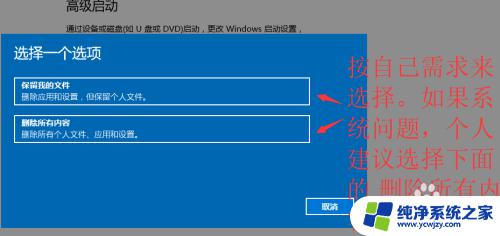

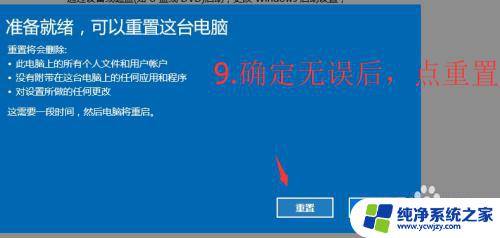
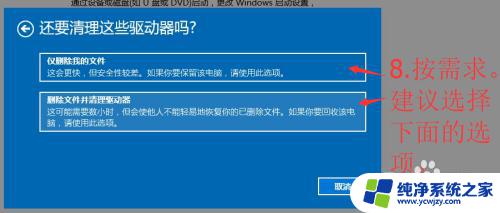
4.之后,系统会多次重启。重置成功后,会自动重新进入桌面。重置电脑就完成了。
以上就是重置Windows 10系统的全部内容,如果你遇到这种情况,你可以根据本篇指南进行解决,步骤简单易行,一步到位。